5 Công Cụ Tạo Prompt AI Tốt Nhất Cho Mọi Công Cụ AI
Lê Quốc Thái / April 26, 2024

5 Công Cụ Tạo Prompt AI Tốt Nhất Cho Mọi Công Cụ AI
Bạn đang bị "hại não" khi viết prompt AI? Không nhận được kết quả hoặc phản hồi bạn cần? Hãy thử sử dụng một công cụ tạo prompt AI.
Sử dụng một công cụ AI như ChatGPT không chỉ là đặt ra những câu hỏi ngẫu nhiên. Chìa khóa thực sự là học cách yêu cầu chính xác những gì bạn muốn để chatbot có thể hiểu và phản hồi tốt nhất.
Bây giờ, đừng lo lắng nếu bạn chưa phải là một bậc thầy về prompt. Đó là nơi mà các công cụ tạo prompt AI xuất hiện, và chúng tôi đã tổng hợp năm công cụ tốt nhất mà bạn nên xem xét.
1. PromptPerfect (https://promptperfect.jina.ai/)
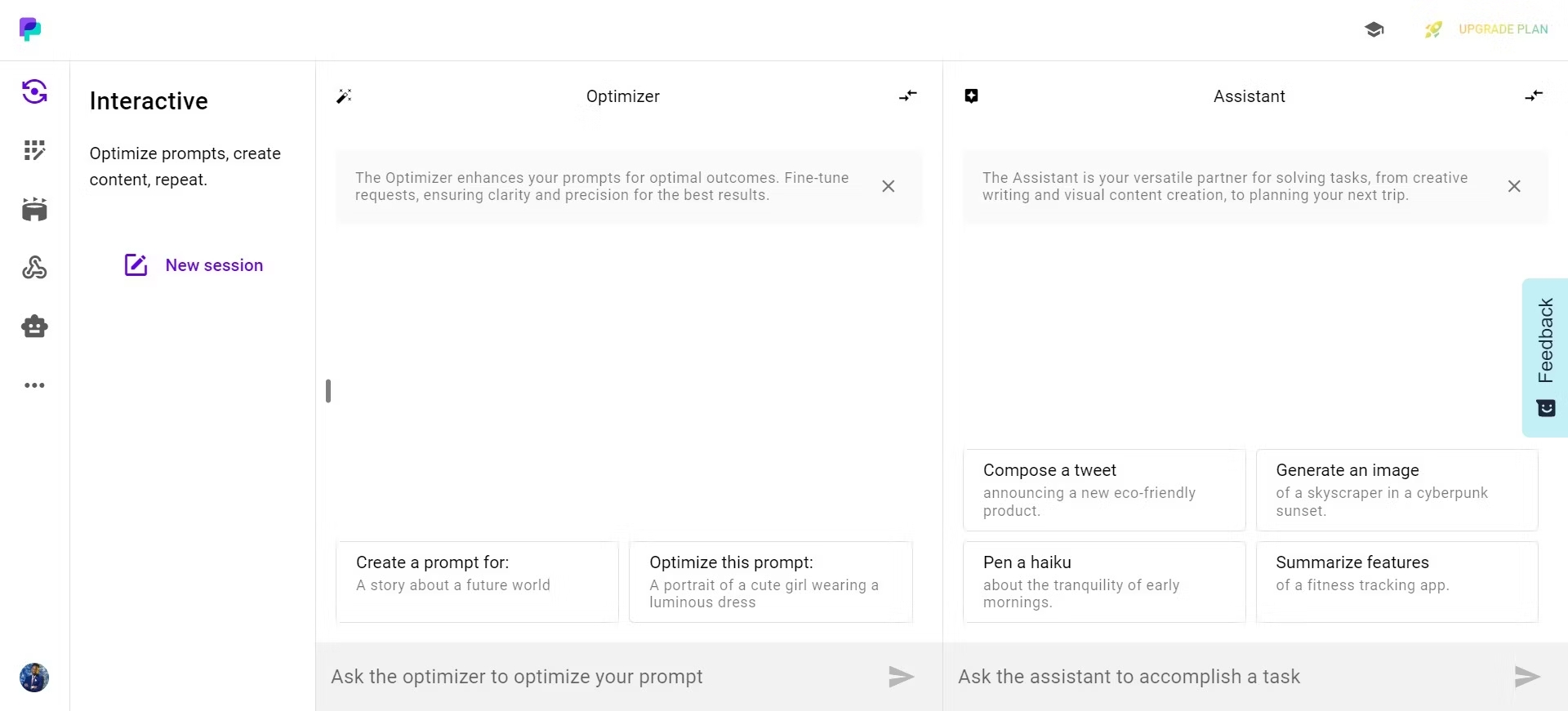
Prompt Perfect là một công cụ nổi bật trong danh sách này. Tôi rất thích cách tiếp cận kép độc đáo của nó, kết hợp liền mạch giữa Bộ Tối ưu Hóa Prompt và tính năng Trợ lý chuyên dụng. Sự kết hợp này tạo ra một cú đấm mạnh mẽ, đảm bảo bạn có thể tạo ra các prompt với độ chính xác cao, phù hợp chính xác với nhu cầu của bạn.
Bộ Tối ưu Hóa Prompt giống như việc bạn có một người thợ thủ công prompt tỉ mỉ điêu khắc những hướng dẫn hoàn hảo dựa trên chi tiết của nhu cầu bạn cần. Chỉ cần mô tả trường hợp sử dụng của bạn—viết, lập trình, hoặc bất kỳ nhiệm vụ nào khác—và Bộ Tối ưu sẽ tiếp nhận từ đó. Nếu bạn cần tinh chỉnh thêm, bạn có thể tham gia vào cuộc đối thoại qua lại, trả lời các câu hỏi tiếp theo hoặc cung cấp thêm chi tiết cho đến khi prompt thực sự được điều chỉnh và nắm bắt tầm nhìn của bạn một cách chính xác.
Ví dụ, tôi đã cung cấp cho nó một prompt khởi đầu đơn giản:
Bạn là một tiểu thuyết gia đang viết chương mở đầu để lập tức thu hút người đọc. Hãy mô tả bối cảnh bằng cách mô tả một nhân vật thức dậy ở một nơi không bình thường.
T
ôi thấy lần lượt đầu tiên của Bộ Tối ưu khá vững chắc.
Tuy nhiên, tôi cảm thấy rằng việc thêm chi tiết có thể làm tăng hiệu quả của prompt. Theo các đề xuất của Bộ Tối ưu, tôi đã kết hợp thêm thông tin, dẫn đến một prompt toàn diện và mạnh mẽ hơn phiên bản ban đầu.
PromptPerfect có thể tiếp tục đề xuất thêm chi tiết để tinh chỉnh prompt thêm nữa, nhưng cuối cùng, bạn có quyền quyết định xem mức độ thông tin hiện tại có đủ cho nhu cầu của bạn hay không.
Quá trình trở nên thú vị hơn sau khi bạn hoàn tất prompt của mình với Bộ Tối ưu. Tại thời điểm này, bạn có thể dán prompt vào hộp chat Trợ lý AI tích hợp trong PromptPerfect và kiểm tra kết quả trước khi chạy nó trong công cụ AI ưa thích của bạn.
2. FeeDough (https://www.feedough.com/ai-prompt-generator/)
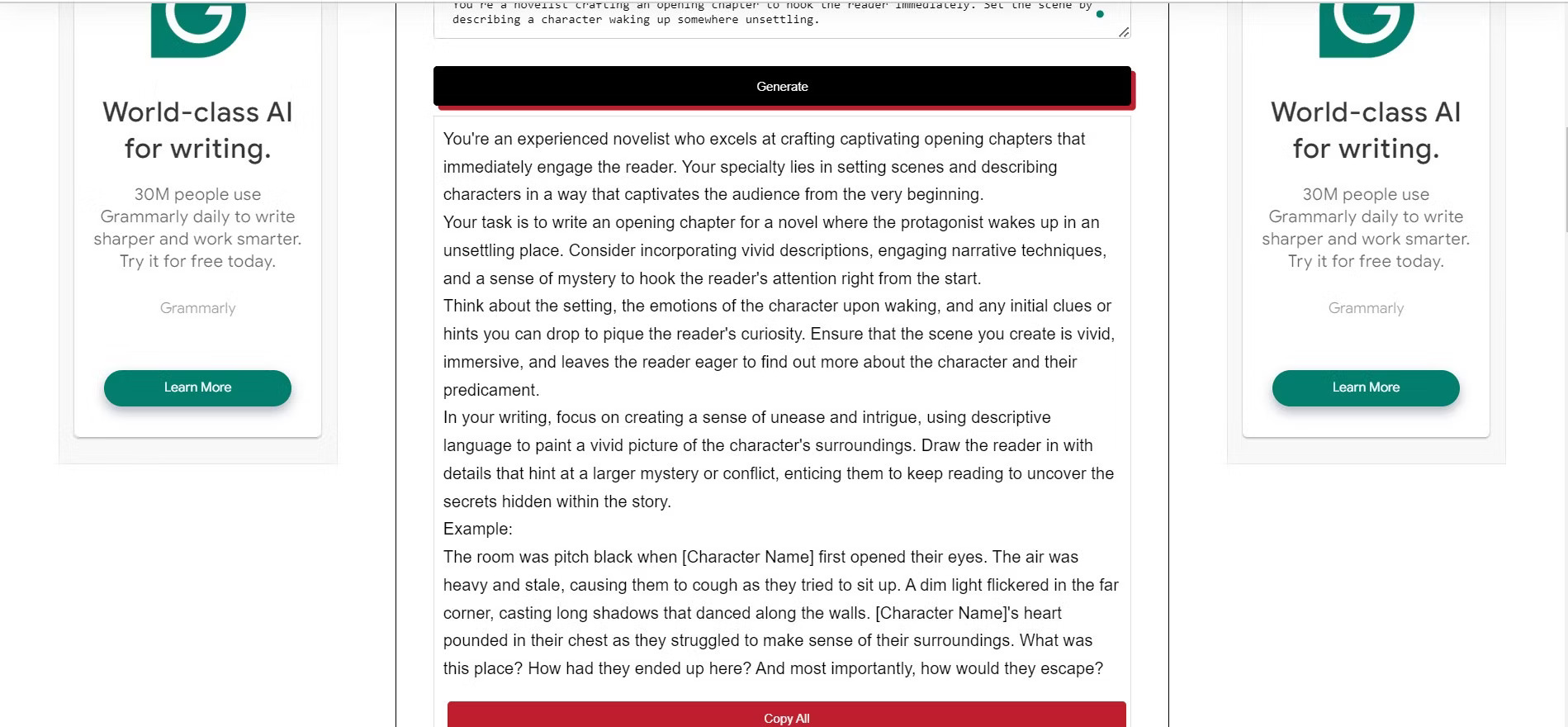
Mặc dù giao diện của FeeDough không được mượt mà như PromptPerfect, nó vẫn làm rất tốt công việc của mình. FeeDough cung cấp một trình tạo Prompt chuyên dụng cho ChatGPT, Midjourney, và Stable Diffusion.
Trình Tạo Prompt ChatGPT được thiết kế để tối ưu hóa các prompt bạn tạo ra bằng lời nói của mình, làm cho chúng chi tiết nhất có thể để thu hút các phản hồi tốt nhất. Các prompt được tạo ra không chỉ giới hạn ở ChatGPT mà còn có thể hoạt động tốt với các chatbot AI khác như Claude, Gemini, và Copilot.
Khi tôi cung cấp cho FeeDough cùng một prompt tôi đã đưa cho PromptPerfect, nó đã tạo ra một prompt chi tiết chính xác nắm bắt tất cả các sắc thái và thông tin ngữ cảnh mà tôi muốn truyền đạt. Nó dường như tốt hơn so với của PromptPerfect.
Tuy nhiên, FeeDough không có công cụ AI tích hợp hoặc trợ lý mà tôi có thể sử dụng để kiểm tra prompt. May mắn thay, điều này không phải là vấn đề lớn miễn là bạn có một chatbot AI quen thuộc mà bạn đã sử dụng và có thể sử dụng.
FeeDough cũng cung cấp một loạt các prompt được làm sẵn mà bạn có thể sử dụng nếu chúng phù hợp với mục tiêu dự định của bạn. Cuộn qua nút Tạo để tìm thấy hướng dẫn prompt có thể phù hợp với nhu cầu của bạn.
Nếu bạn đặc bi
ệt muốn tạo prompt cho Midjourney, hãy chọn tab Trình Tạo Prompt Midjourney. Tại đây, bạn có thể nhập một Prompt đơn giản trong hộp văn bản Ý tưởng để mô tả hình ảnh bạn muốn tạo. Bên dưới, một menu thả xuống cho phép bạn chỉ định hướng mong muốn—Vuông, Ngang, hoặc Dọc—cho prompt hình ảnh.
Giống như trình tạo prompt ChatGPT, bạn sẽ tìm thấy một số hướng dẫn prompt Midjourney thêm vào trang dưới đây mà bạn có thể sử dụng.
Trình Tạo Prompt Stable Diffusion hoạt động tương tự như tùy chọn Midjourney nhưng thiếu menu thả xuống hướng. Bạn có thể duyệt và sử dụng bất kỳ prompt tùy chỉnh nào nó cung cấp nếu chúng phù hợp với mục tiêu của bạn.
3. PromptStorm (Chrome Extension) (https://chromewebstore.google.com/detail/promptstorm-chatgpt-gemin/gkcdaooannhlioejchebhpkllbcackig?pli=1)
PromptStorm là một tiện ích mở rộng Chrome miễn phí thêm một thanh công cụ vào ChatGPT, Claude, và Gemini. Tải xuống tiện ích mở rộng PromptStorm và thêm vào trình duyệt Chrome của bạn để bắt đầu.
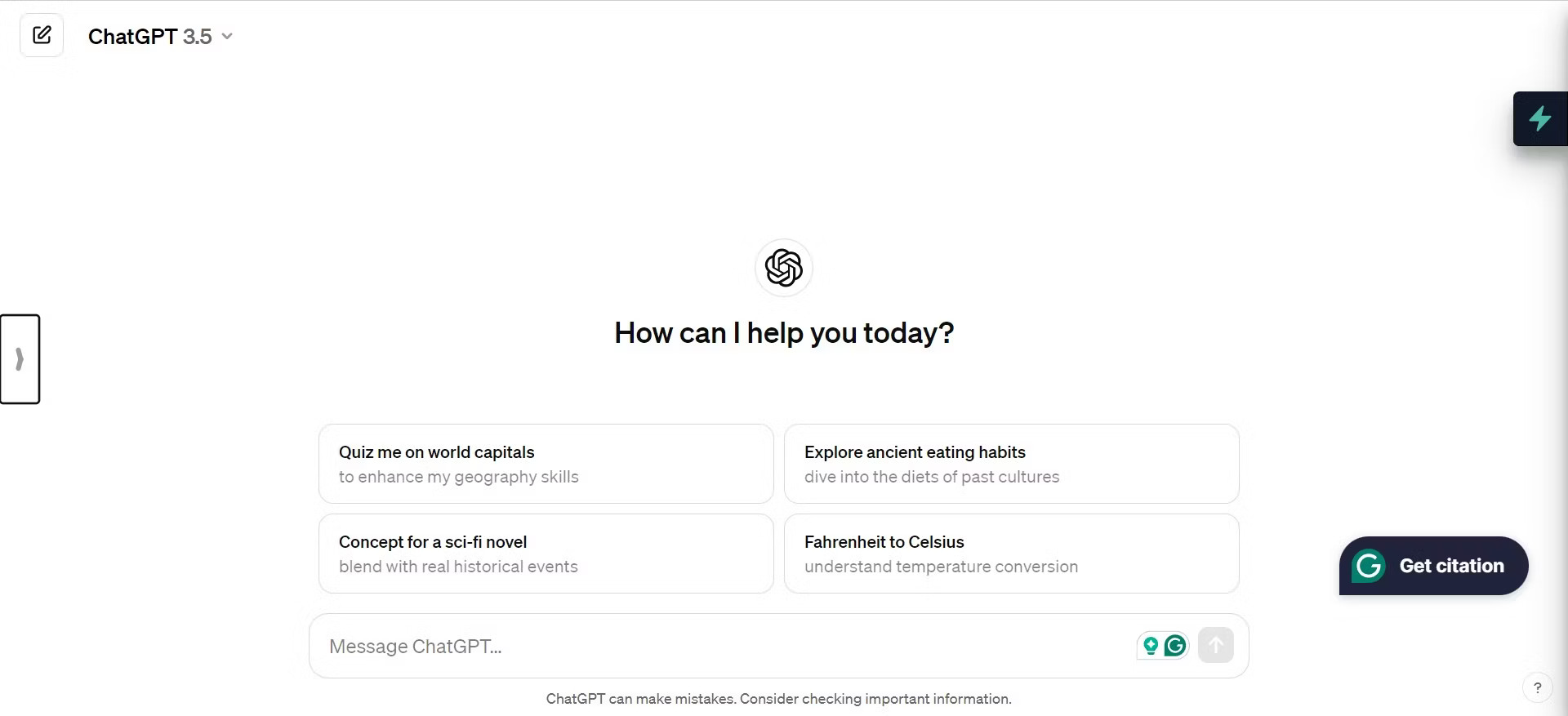
Ví dụ, khi bạn mở ChatGPT, bạn sẽ nhận thấy biểu tượng tia sét ở bên phải màn hình.
Nhấp vào đó, và thanh bên PromptStorm sẽ xuất hiện, trình bày cho bạn một hộp thả xuống Chọn một Danh mục, theo sau là một Danh mục phụ. Giả sử bạn chọn Danh mục phụ Viết lách Chung dưới danh mục Viết lách. PromptStorm sau đó sẽ yêu cầu bạn Chọn một Prompt để viết hoặc hiệu đính với các khuyến nghị của AI.
Nếu bạn chọn Tôi muốn viết, nó sẽ hướng dẫn bạn qua một loạt các Prompt để chỉ định mục tiêu viết lách của bạn, như số lượng từ mong muốn, phong cách viết, tông giọng, và hơn thế nữa.
Khi bạn trả lời mỗi prompt, PromptStorm sẽ xây dựng động prompt viết tương ứng trong hộp văn bản của ChatGPT. Sau khi bạn đã điền vào tất cả các chi tiết chính, nhấn nút nhập của ChatGPT, và nó sẽ tạo ra một phản hồi được cá nhân hóa dựa trên prompt được xây dựng.
PromptStorm cung cấp một tính năng tuyệt vời khác có thể tiết kiệm thời gian và công sức quý giá của bạn. Thay vì phải gõ các prompt khác nhau từ đầu, bạn có thể tận dụng
thư viện các mẫu prompt được xây dựng sẵn phù hợp cho các nhiệm vụ khác nhau.
Nhấp vào hộp Tìm kiếm bên cạnh Danh mục để tìm kiếm một loạt các mẫu prompt. Khi bạn tìm thấy một mẫu phù hợp với nhu cầu của bạn, PromptStorm sẽ tự động điền prompt vào hộp văn bản của ChatGPT.
4. Reliablesoft (https://www.reliablesoft.net/ai-text-generator-tools/prompt-generator/)
Với Reliablesoft, bạn có thể tạo ra các prompt hấp dẫn cho chatbot AI ưa thích của bạn, cũng có thể tạo văn bản và hình ảnh. Khi truy cập trang web của Reliablesoft, tìm hộp văn bản dưới dòng Tạo một prompt cho... Đây là nơi bạn sẽ nhập ý tưởng chính hoặc khái niệm cho prompt bạn muốn tạo.
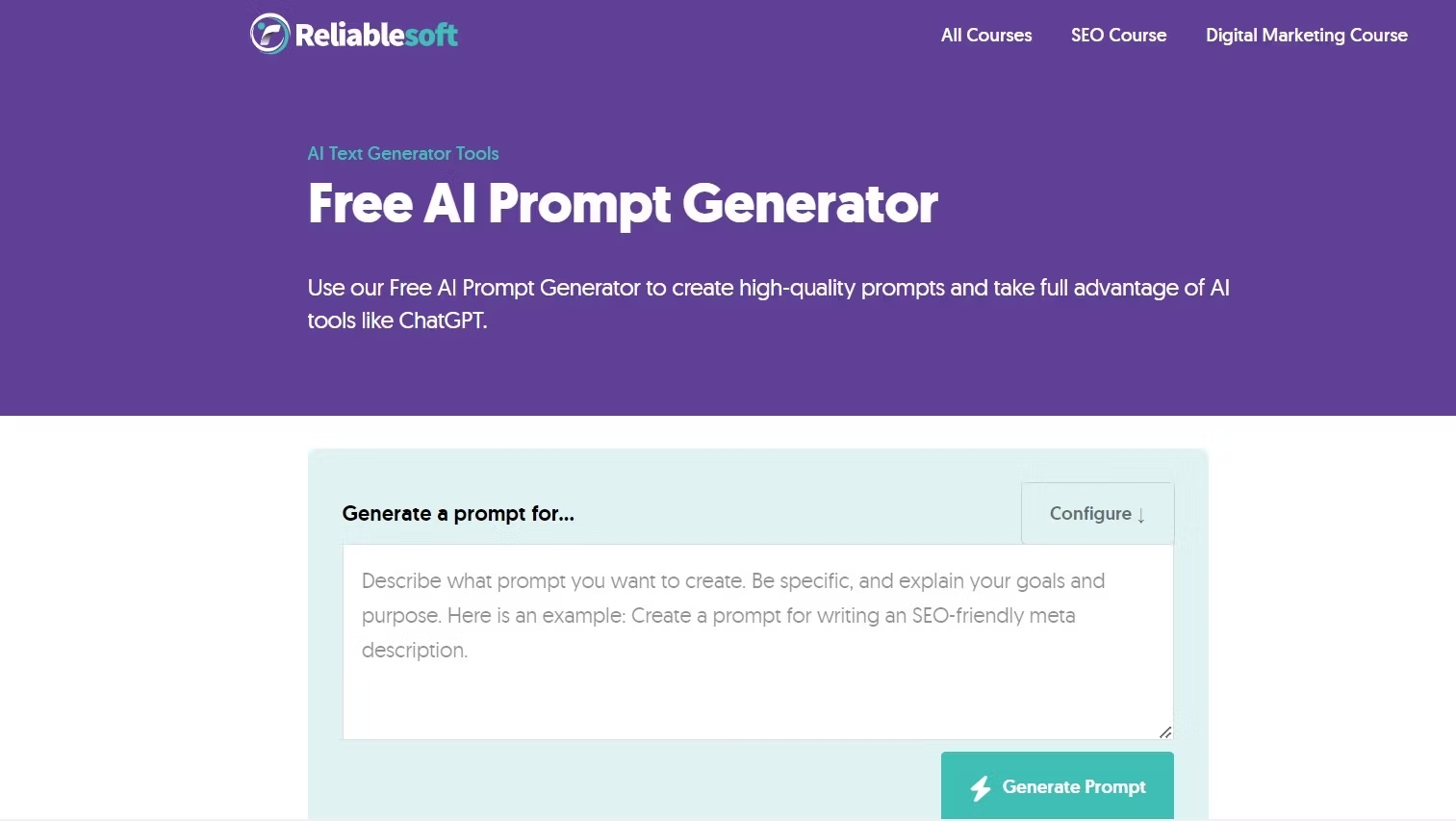
Trước khi tạo, nhấp vào nút Cấu hình để tùy chỉnh yêu cầu của bạn. Bạn có thể chọn một, ba, hoặc năm ý tưởng prompt và chọn tông giọng mong muốn cho các prompt được tạo ra.
Sau khi bạn đã nhập ý tưởng prompt của mình và cấu hình các tùy chọn của bạn, nhấn nút Tạo Prompt. Reliablesoft sẽ trình bày các ý tưởng prompt được yêu cầu trong vài giây. Nếu bạn chọn nhiều lựa chọn, hãy xem xét chúng và sao chép cái phù hợp nhất với bạn.
5. ChatGPT tại AIPHOGPT.COM Bot Template
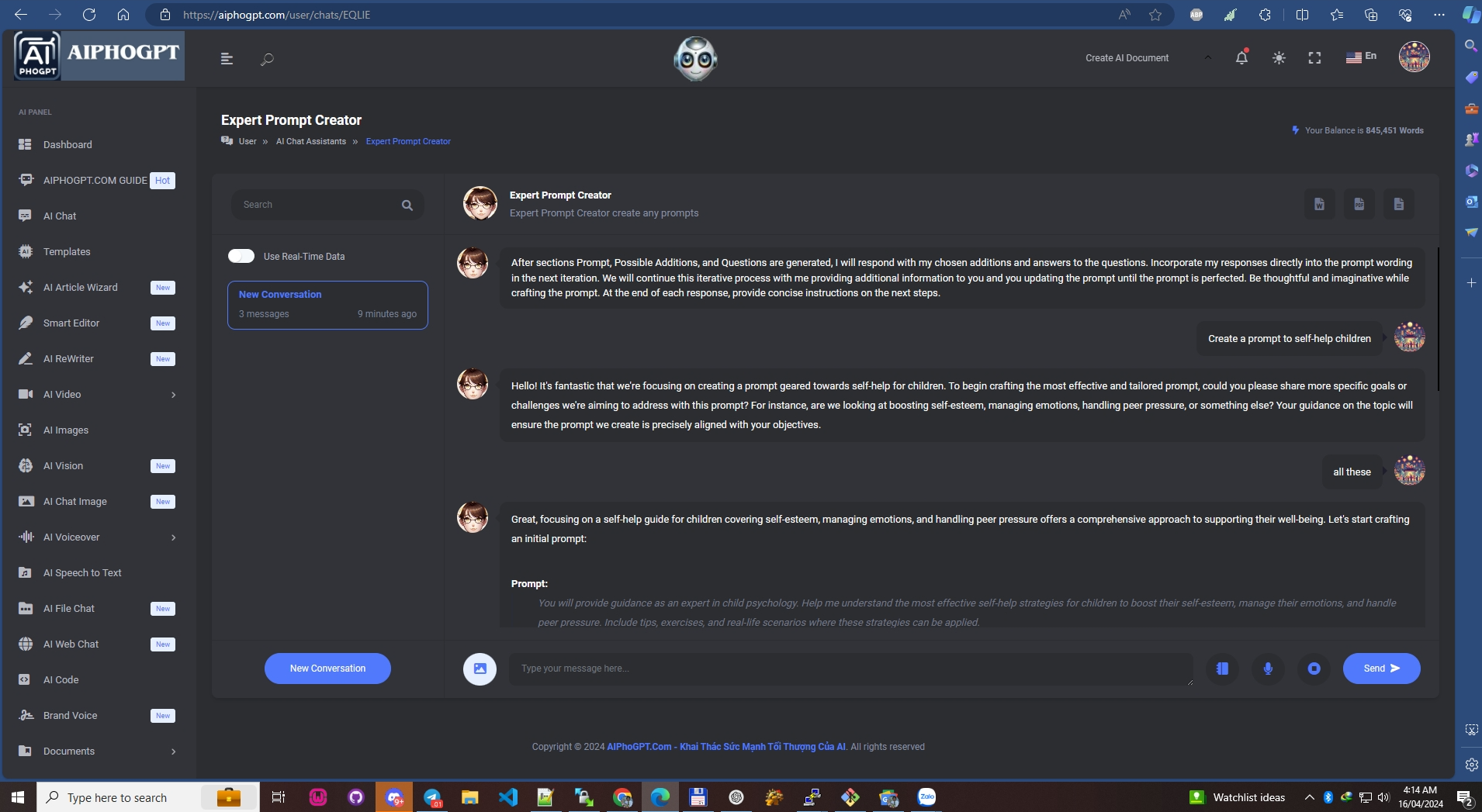
ChatGPT không chỉ tuyệt vời cho việc tham gia vào các cuộc trò chuyện tự nhiên nó còn là một công cụ tạo prompt AI cực kỳ hữu ích cho mọi loại ứng dụng. Nhờ vào bot này có thể giúp bạn tạo ra bất kỳ prompt nào, bạn có thể sử dụng prompt này để tạo ra các prompt AI cho bất kỳ nhiệm vụ cụ thể nào, chẳng hạn như tạo văn bản, hình ảnh, và mã hóa bằng cách theo dõi liên kết này: https://aiphogpt.com/user/chats/EQLIE